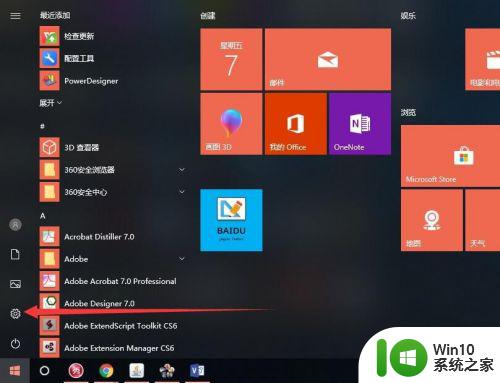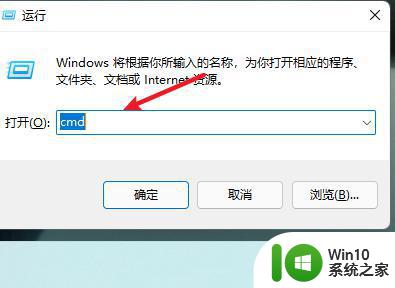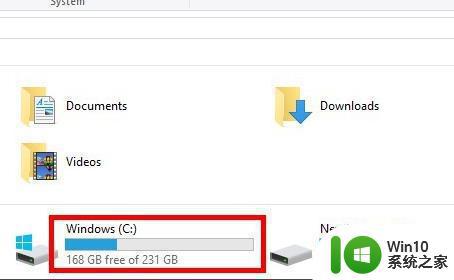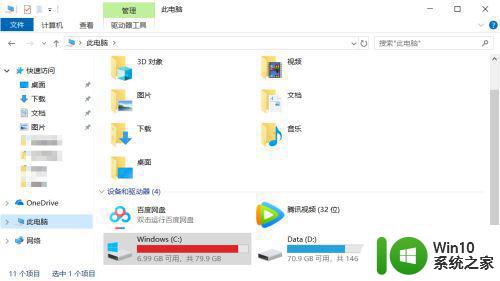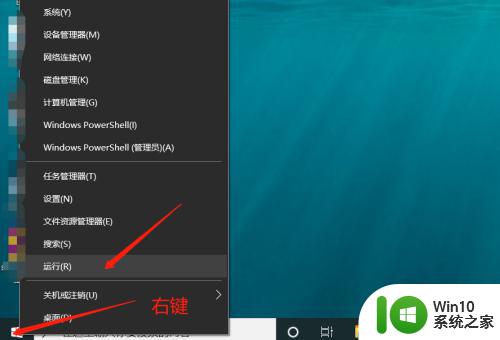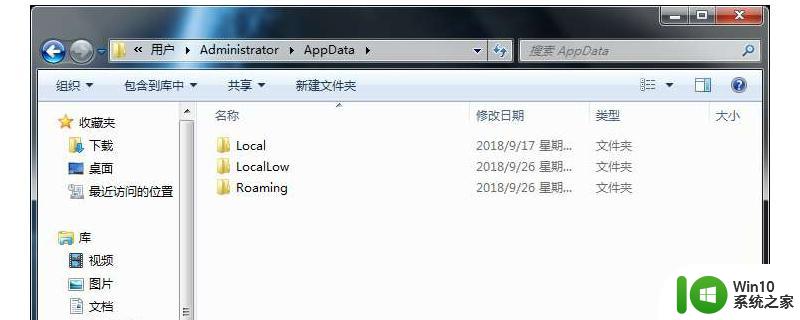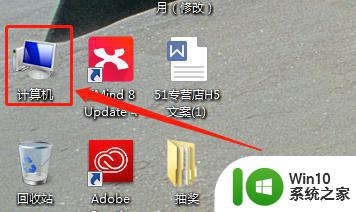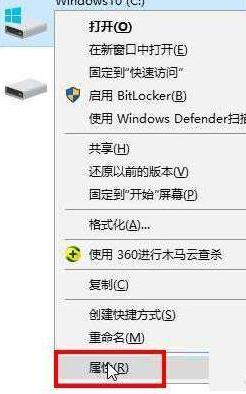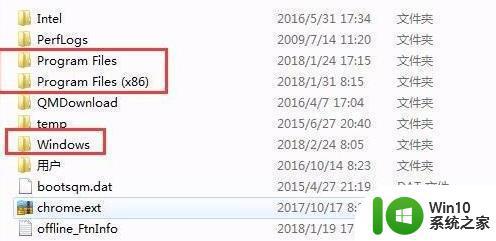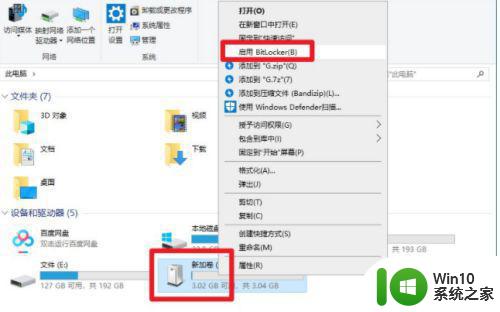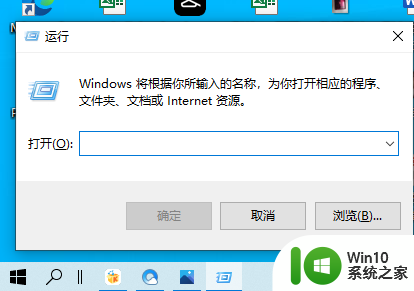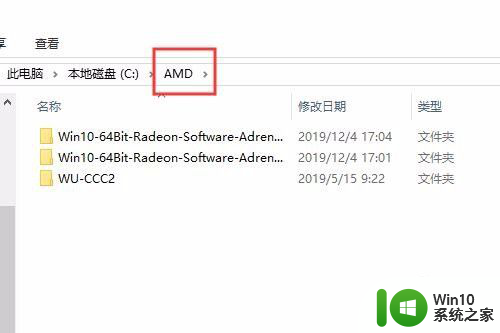c盘有多少文件夹 怎么查看电脑C盘中文件夹的数量
C盘是电脑中最重要的磁盘之一,它存储了操作系统和许多重要的文件,想要了解C盘中有多少文件夹是一件很常见的事情,可以通过简单的方法来查看。在Windows系统中,只需要打开资源管理器,找到C盘的位置,右键点击鼠标,选择属性然后就可以看到C盘中文件夹的数量了。这样可以帮助我们更好地了解和管理电脑中的文件结构。
具体方法如下:
1、使用Windows+E快捷键,调出资源管理器→双击打开C盘。

2、使用鼠标右键点击文件夹空白处→分组依据→大小。
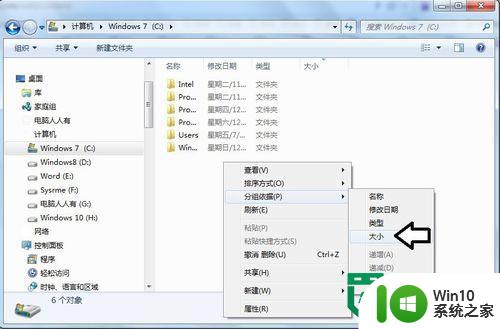
3、然后,将鼠标靠上【大小】菜单,右边会有一个下拉箭头▼。
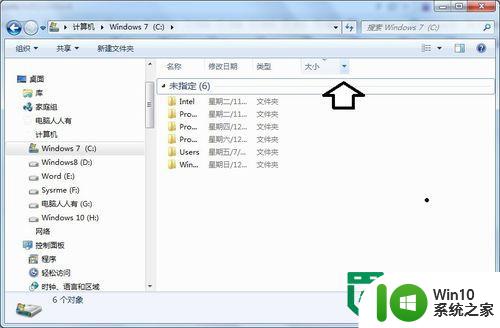
4、使用鼠标左键点击这个箭头▼右边的【未指定】。
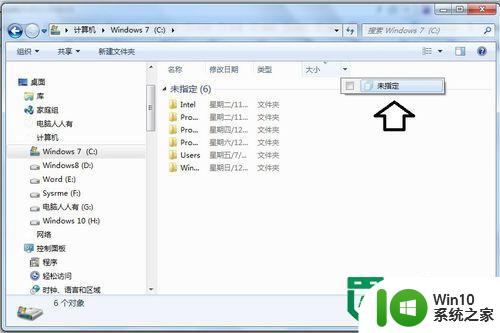
5、此时,文件夹下面会自动生成一个子文件夹。
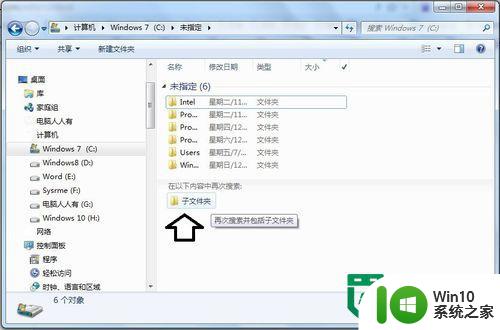
6、再使用鼠标双击这个子文件夹,地址栏就会有绿色的搜索条在动……
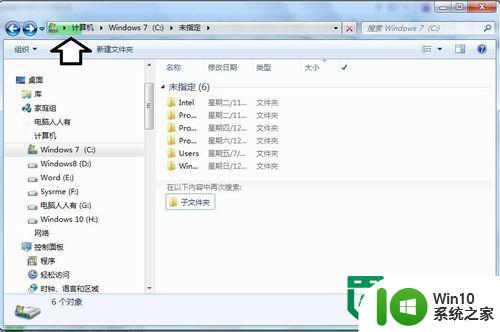
7、文件夹比较多,会提示正在搜索……

8、稍后,搜索完毕,就会显示C盘下有多少个文件夹了(这里显示有3848个文件夹)。
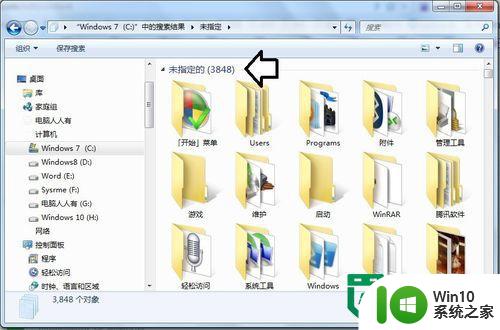
9、此法同样适合搜索其他的文件夹中所有子文件夹或者文件的总数量。通常,点选未指定均为文件夹,如要勾选不同大小的文件,则会搜索出这个范围的文件数量。

10、注意:所谓的未指定,是指当前路径下的文件夹,而系统又不知道文件夹的大小(只有将分组依据设定大小才会有这个提示),所以才显示为未指定。如果当下文件夹中有文件(比如Windows文件夹中,文件夹和文件混合),也会显示未指定,只是需要点击递增或者递减切换一下显示排序(以文件夹起头)才会显示未指定字样的提示。
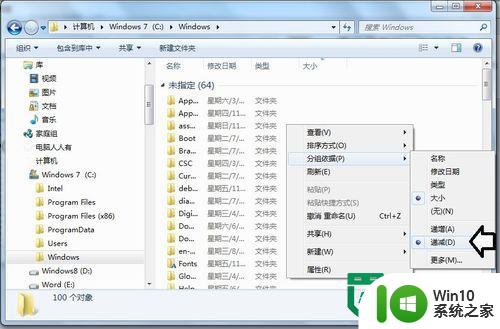
以上就是c盘有多少文件夹的全部内容,有需要的用户就可以根据小编的步骤进行操作了,希望能够对大家有所帮助。